
Innehåll
Andra avsnittApplikationer är ett perfekt sätt att anpassa och förbättra din personliga upplevelse med din smartphone, surfplatta eller smart-TV, och kan laddas ner eller köpas från appbutiken eller marknadsplatsen på din enhet. Du kan bläddra och ladda ner appar för din Android, iPhone, iPod Touch, surfplatta, smart-TV eller någon annan enhet genom att besöka appbutiken och välja alternativet att ladda ner eller köpa de appar som intresserar dig mest.
Steg
Metod 1 av 7: iOS-appar via iTunes
Starta iTunes på din Windows- eller Mac-dator.

Klicka på "iTunes Store" och klicka sedan på ikonen "Appar" som visas längst upp till vänster på iTunes.
Välj din iOS-enhet högst upp på iTunes. iTunes uppdateras för att visa appar och appkategorier som är kompatibla med din enhet.

Bläddra ner för att bläddra bland tillgängliga appar eller ange sökkriterier i sökrutan.
Klicka på den app du vill ladda ner till din iOS-enhet. Detta visar ytterligare information om appen, inklusive skärmdumpar, appbeskrivningen och mer.
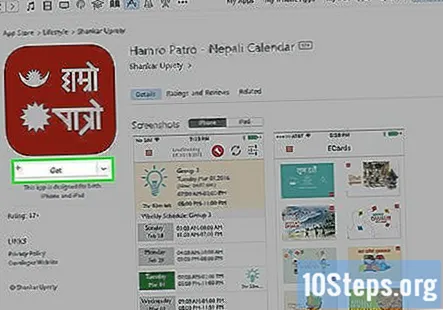
Klicka på "Skaffa" för att installera gratisappar, eller klicka på "Köp" för att köpa betalda appar.
Ange ditt Apple-ID och lösenord och följ sedan anvisningarna på skärmen för att ladda ner appen till din dator.
Anslut din iOS-enhet till datorn med en USB-kabel. iTunes tar några ögonblick att känna igen din enhet.
Klicka på din enhet högst upp på din iTunes och klicka sedan på “Appar.”
Klicka på "Installera" bredvid den app du vill flytta till din iOS-enhet.
- Klicka på “Synk.” Appen du laddade ner flyttas nu till din iOS-enhet och visas i appfältet när den är klar.

Metod 2 av 7: iOS-appar via App Store
Starta App Store på din iOS-enhet. En lista över utvalda appar visas på skärmen.
Bläddra ner för att bläddra bland tillgängliga appar eller ange sökkriterier i sökrutan.
Tryck på den app du vill ladda ner till din iOS-enhet. App Store ger ytterligare information om appen, inklusive skärmdumpar, appbeskrivningen och mer.
Klicka på "Gratis" för att installera gratisappar, eller tryck på "Köp" för att köpa betalda appar.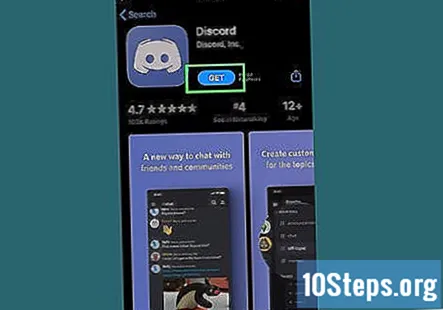
Logga in på App Store med ditt Apple-ID och lösenord och tryck sedan på “OK.”
Vänta på att appen laddar ner och installerar sig själv på din iOS-enhet. Nedladdningen kan ta upp till flera minuter, beroende på hastigheten på din Internet eller trådlösa tjänst. När du är klar visas appen i appfältet.
Metod 3 av 7: Android-appar
Starta Google Play Butik på din Android-enhet och tryck på ”Appar.” Play Store visar appkategorier, nya appar, toppappar, utvalda appar och mer.
Tryck på "Kategorier" för att bläddra bland appar, eller tryck på "sök" för att leta efter specifika appar.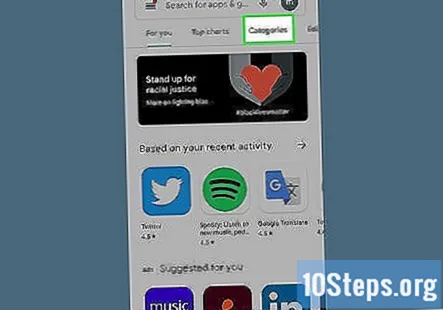
Tryck på valfri app för att se ytterligare information om appen.
Klicka på "Installera" eller direkt på appens pris och följ sedan anvisningarna på skärmen för att ladda ner appen. Om du väljer att installera en betald app kommer Play Store att uppmana dig att välja en betalningsmetod.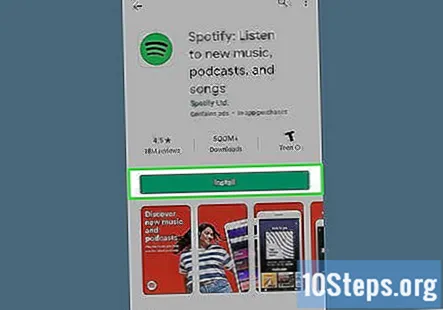
Vänta tills appen laddar ner och installerar sig själv på din enhet. Nedladdningsstatusen visas i meddelandefältet högst upp på skärmen. När du är klar visas appen på hemskärmen och i appfältet på din Android-enhet.
Metod 4 av 7: Windows Phone Apps
Klicka på "Start" och välj "Marketplace.”
Logga in på Microsoft Marketplace med ditt Windows Live ID.
Tryck på ”Appar.” Marketplace visar toppappar, nya appar, utvalda appar och appkategorier.
Sväng åt vänster och höger för att visa och bläddra bland tillgängliga appar och tryck sedan på den app du vill ladda ner på din Windows Phone.
- Alternativt, tryck på "Sök" och ange sökkriterier för den app du vill ladda ner.
Tryck på "Installera", "Köp" eller "Försök" för att ladda ner appen till din enhet. Om appen är gratis uppmanas du att ”installera” appen. annars uppmanas du att betala för appen eller ladda ner gratisversionen.
Vänta tills appen har laddats ner på din enhet. Nedladdningen kan ta upp till flera minuter, beroende på hastigheten på din trådlösa anslutning.
Knacka på "Start" och dra sedan åt vänster för att komma åt din nya app.
Metod 5 av 7: Blackberry Apps
Starta Blackberry App World på din Blackberry-enhet.
- Om Blackberry App World inte redan är installerad på din enhet, gå till www.blackberry.com/appworld/download på din Blackberry och välj alternativet att ladda ner appen till din enhet.
Bläddra i App World för den app du vill ladda ner till din Blackberry.
- Alternativt, tryck på "Sök" och ange sökkriterier för den app du vill ladda ner.
Välj eller klicka på appnamnet för att se ytterligare information om appen.
Bläddra till och välj "Ladda ned" och följ sedan anvisningarna på skärmen för att installera appen på din enhet. Om du laddar ner en betald app kommer din Blackberry att guida dig genom att köpa appen med ett kreditkort eller PayPal.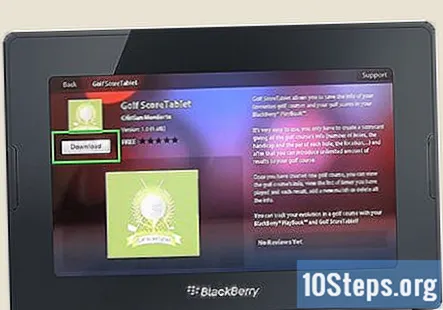
Vänta tills appen laddas ner på din Blackberry. Nedladdningen kan ta upp till flera minuter att slutföra, beroende på hastigheten på din trådlösa anslutning. När du är klar visas appen i din Apps-mapp.
Metod 6 av 7: Amazon Kindle Apps
Navigera till startskärmen på din Kindle och tryck på “Appar.”
Klicka på “Store.” En lista över nya och utvalda appar visas på skärmen.
Bläddra bland tillgängliga appar eller ange sökkriterier för den app du vill ladda ner på din Kindle.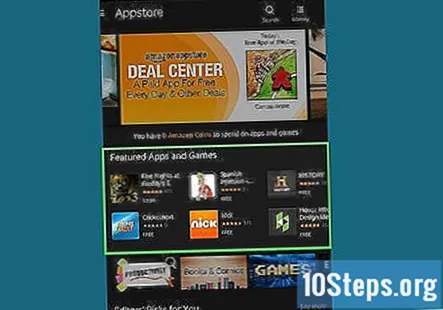
Tryck på den app du vill ladda ner och tryck sedan på prisknappen.
Välj om du vill köpa appen med Amazon Coins eller 1-klicka och tryck sedan på “Hämta app.” Applikationen börjar ladda ner till din Kindle.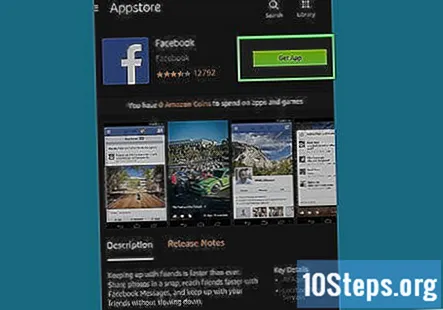
Granska villkoren i appens licensavtal och tryck sedan på “Godkänn.”
Tryck på "Öppna" vid uppmaningen. Appen öppnas och kan nås från appfältet framöver.
Metod 7 av 7: Samsung Smart TV Apps
Sätt på din Samsung Smart TV och starta “Smart Hub.”
Navigera till "Apps" -panelen och välj "Samsung Apps.” En lista över appkategorier och utvalda appar visas på skärmen.
Navigera till den kategori du vill bläddra i och tryck sedan på "Enter" på fjärrkontrollen. Du kan bläddra bland sportappar, livsstilsappar, utbildningsappar och mer.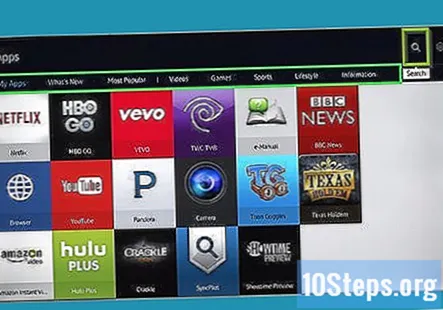
Markera den app du vill ladda ner och tryck sedan på “Enter.”
Tryck på "Enter" igen för att bekräfta att du vill att appen ska laddas ner till din Samsung TV. Appen börjar ladda ner och det kan ta upp till flera minuter att slutföra, beroende på hastigheten på din internetanslutning.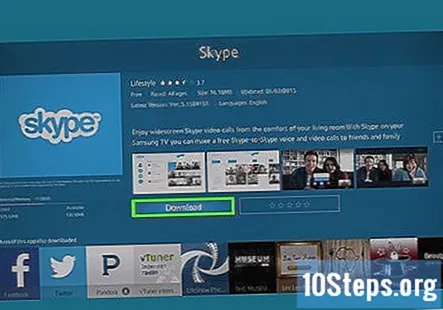
Välj "Kör" för att starta appen när nedladdningen är klar. Appen sparas nu i mappen "Mina appar" på apppanelen i Smart Hub.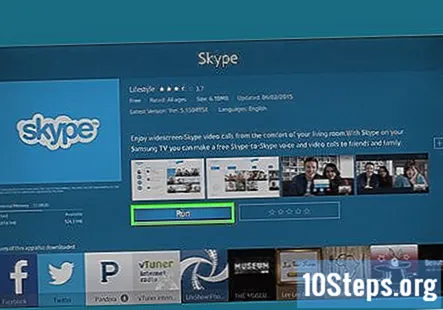
Frågor och svar från gemenskapen
Kan jag ladda appen Weight Watchers till min bärbara dator?
Nej, mobilappar är inte tillgängliga för ditt skrivbord. Det finns troligen ett online-gränssnitt som har liknande funktioner som appen dock.


